基礎 
- Wiki構文はすべて半角で書きます。
- このページでは全角で書かれている部分もありますが、それはその構文が実際に機能しないようにするためです。
- Wiki構文には大きく分けて#で始まるものと&で始まるものがあります。
- #で始まるもの
- 行のはじめに書かないと機能しません。後ろに書いた場合も同様です。
#で始まる構文を書いた行には他に何も書けないと言うことです。
- 行のはじめに書かないと機能しません。後ろに書いた場合も同様です。
- &で始まるもの
- 行の途中にも書くことが出来ます。末尾に;(セミコロン)を付けないと機能しません。
- #で始まるもの
基本 
文字を装飾する 
- 強調
''太字'' '''斜体''' %%打消線%% %%%下線%%%
と入力すると 太字にしたり斜体にしたり打消線を引いたり下線を引いたり出来ます。
- 文字色
&color(red){博麗 霊夢}; &color(#FFFFFF,#000000){霧雨 魔理沙};と入力すると博麗 霊夢や霧雨 魔理沙と表示できます。
複数の引数を入力する場合は、半角カンマで区切ります。1つ目が文字色、2つめは背景色になります。
- 文字サイズ
&size(16){サイズ変更};このように入力するとサイズ変更できます。
単位はpxで基本値は12です。文字サイズはブラウザ側の設定に依存するので、絶対的な数値ではありません。- サイズ一覧
2px よおこそいらっしゃいませ Hello, world! 4px よおこそいらっしゃいませ Hello, world! 6px よおこそいらっしゃいませ Hello, world! 8px よおこそいらっしゃいませ Hello, world! 10px よおこそいらっしゃいませ Hello, world! 12px よおこそいらっしゃいませ Hello, world! 14px よおこそいらっしゃいませ Hello, world! 16px よおこそいらっしゃいませ Hello, world! 18px よおこそいらっしゃいませ Hello, world! 20px よおこそいらっしゃいませ Hello, world! 22px よおこそいらっしゃいませ Hello, world! 24px よおこそいらっしゃいませ Hello, world!
- サイズ一覧
画像を表示する 
画像を貼り付ける場合はページ上部「添付」よりファイルをアップロードしてください。
&ref(アップロードファイル名);
引数にはcenter(中央寄せ)left(左寄せ)right(右寄せ)height=(高さ)width=(幅)title=(ハイライト)やリンクを利用できます。
詳細はPukiWiki/1.4/Manual/Plugin/O-R #ref を参照してください。
を参照してください。
編集者向けコメントをつける 
ソースには表示されても、実際のページには表示されない文字列を設定できます。
//
行頭にスラッシュを2つ入れます。これをコメントアウト(CO)といいます。
この行の下に何か書いてありますが、ソースを見ないと見えません。(「バックアップ」や「差分」などから見てみましょう)
COは一部分の話し合いをする時や、データ削除時に削除理由を書くのに使えますが、
- 話し合いなら、気づきやすさ・読みやすさ・投稿者の判別、どれをとってもCommentのほうが適していること
- 削除された記述や削除理由をCOとして残す必要性は感じないこと
- 余談的意味合いが強いならfold格納でもよいこと
- (管理者の個人的な理由で恐れ入りますが)COが長いと編集時に少し気が滅入ること
以上の理由により、COの使用は禁止こそしないものの推奨もしません。
誤っている可能性の高い記述を見つけたときに、誤解する人を増やさないため一時的にCOにしてコメント欄で確認、
という使い方であれば構いませんが、COで放置は埋もれてしまうので好ましくないです。
必要性を熟慮した上でお使いください。
長文・画像を格納する 
攻略記事を書いていたら一部だけむやみに長くなってしまった場合や、
大型の画像を貼付した場合は初期状態で非表示にしておくことができます。
(各所にある「クリックで展開」と同じものです)
#fold(クリックで展開){{
本文
}}
と入力すると、次のように表示されます。
本文
ここで注意してほしいことは、#fold(クリックで展開){{を使用する場合は必ず}}とセットにすることです。
うっかりどちらかを忘れてしまうとレイアウトがおかしくなります。
応用 
表を作る 
表を作る場合は、次の記号を使用します。
|(バーティカルバー)
通常の109キーボードはShift+\で入力できます。
- 入力例1
|紅|博麗|十六夜| |1|2|3|
文字の幅に合わせたサイズに自動調整されます。紅 博麗 十六夜 1 2 3 - 入力例2
|CENTER:A|B|SIZE(20):C|COLOR(blue):D| |EFG|SIZE(25):H|I|COLOR(red):J|
|の後にスペースを入れずにCENTER:中央指定、SIZE(サイズ数字):で文字の大きさ指定、で色指定できます。A B C D EFG H I J - 入力例3
|aaa|bbb&br;bbb|ccc||h |A|B|C|D| |A|>|B|D| |A|~|~|~| |>|>|>|A|
行内の改行は強制改行&br;で出来ます。aaa bbb
bbbccc A B C D A B D A A
末尾にhを書くとヘッダ行になり、背景色が変わり必ず表の一番上に表示されます。
セルの連結は縦方向を~で、横方向を>で行います。単独で記述しないと機能しません。
リンクを貼る 
他ページへのリンクは、次の3通りの書き方があります。
[[ページ名]] [[リンク表示文字>ページ名]] [[リンク表示文字>URL]]
上2つは、当wiki内のページへのリンクです。ページ名を大括弧2つの中に入れるだけでリンクできますが、
表示する文字列を変えたい場合のみ2つ目の記法を用います。
一番下のものは外部リンクする際に使用します。
wiki内のページ名は、ページ最上部を見るとわかります。
例 Top>Lesson なら Lesson Top>紅>1 なら 紅/1
>が階層を表していて、ページ名では/で記述します。Top/は書いてはいけません。
- 入力例
[[はじめに]] [[最初に読んでね!>はじめに]] [[上海アリス幻樂団>https://www16.big.or.jp/~zun/]]
はじめに
最初に読んでね!
上海アリス幻樂団
外部リンクをすると自動的に小さな画像がつきますが、これをクリックすると別窓でリンクが開きます。
アンカーリンク 
wiki内のページの特定項目へのリンクを作りたい場合は、次のように記述します。
ページ名#アンカー リンク表示文字>ページ名#アンカー
アンカーは見出しの大括弧内のもののほか#anameでアンカーを設定することが出来ます。
URLの記述は無駄に容量を食うだけなので避けるべきです。
- 入力例
[[紅/Player#wc14ea5a]] [[紅魔郷魔理沙>紅/Player#h9d9bfe6]]
紅/Player#wc14ea5a
紅魔郷魔理沙
リストをつくる 
3段までのリストを作ることが出来ます。
-
3つまで重ねることが出来ます。
ほどよいスペースで目立たせることが出来るので、小見出しとしても使えます。
- 入力例
-リスト1 --リスト2-1 ---リスト3-1 --リスト2-2 ---リスト3-2
- リスト1
- リスト2-1
- リスト3-1
- リスト2-2
- リスト3-2
- リスト2-1
実際には見出しと別のものなので、目次には反映されません。
水平線を引く 
ページ内に、横長の区切り線を引くことが出来ます。
----
-(ダッシュ)を4つ入力します。4つ以上ならOKですが容量を無駄に食わないためにも4つにしておきましょう。
かなり目立つ上にスペースを取るので、乱用は禁物です。
文を引用する 
2ちゃんねるなど外部サイトの書き込みを引用するときに使います。
>
行頭に>を記述するだけです。行頭でないと機能しません。
- 入力例
>3 名前:名無しさん@弾いっぱい[sage] 投稿日:2014/03/32(火) 00:00:00.00 ID:HouraisaN > >>2ゲット
3 名前:名無しさん@弾いっぱい[sage] 投稿日:2014/03/32(火) 00:00:00.00 ID:HouraisaN
>>2ゲット
このように枠内に表記されます。
引用文中行頭にアンカーが書かれている場合、そのまま>を書くとおかしくなります。
その場合はインデント(テキストエディタ上でTabキー)を入れましょう。インデントならば実際の表示に反映されません。
(入力例でも同じことをしています)
発展 
入力したままの表示をする 
使用機会はまずないでしょうが、wiki構文をそのまま表示したいときは次の構文を使用します。
行頭に半角スペースを入れます。
- 入力例
[[ゆっくりしていってね!>はじめに]]
[[ゆっくりしていってね!>はじめに]]
本来はリンクになるはずですがwiki構文が適用されていないので通常の文字列になります。
見出しを作る 
見出しは基本的に管理者側で作成しているので、使用機会はないと思います。
*
見出しの大きさは3段階で*の数が多いほど小さくなります。
- 入力例
*見出し1 **見出し2 ***見出し3
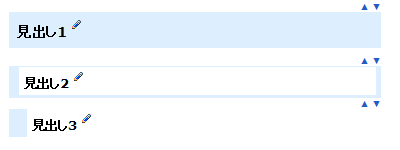
(ページ整形の関係でここだけ画像です)
鉛筆マークと上下ボタンは自動でつきます。
アンカーの自動付加 
wikiwikiでは、見出しを作ると自動的にアンカーが付加されます。
#8桁の文字列になっていますが、任意に変えることが出来ます。
ただし、同一ページ内で同じ名前のアンカーを2つ以上指定することは出来ません。
変更した場合は元のアンカーで単語検索を行い、リンク内のアンカーを新しいものに変更してください。
目次を作る 
ページ最上部にあるような目次を表示します。
#contents
見出しに対応した目次を作成します。

 新規
新規 編集
編集 添付
添付 一覧
一覧 最終更新
最終更新 差分
差分 バックアップ
バックアップ 凍結
凍結 複製
複製 名前変更
名前変更 ヘルプ
ヘルプ